如何将hao123设置为浏览器的主页?
作者:佚名 来源:未知 时间:2024-10-18
在当今这个信息爆炸的时代,浏览器作为我们上网冲浪的门户,其主页设置往往决定了我们日常网络生活的起点。对于许多用户而言,hao123作为一个集成了丰富网址导航、实用工具及热门资讯的综合性网站,成为了不少人设置为主页的首选。那么,如何将hao123设为主页呢?下面,我们就来详细介绍一下几种常见浏览器中的设置方法,帮助您轻松实现这一操作,让您的网络之旅从hao123开始。
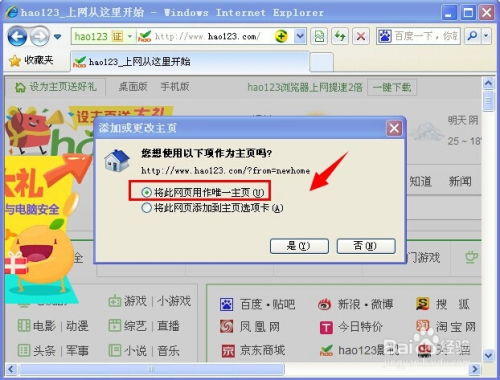
一、谷歌Chrome浏览器设置hao123为主页
1. 打开Chrome浏览器:首先,确保您的Chrome浏览器是最新版本,以便享受最佳的使用体验。
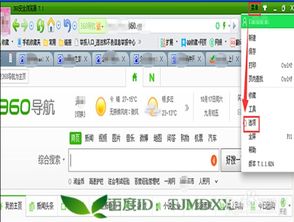
2. 进入设置页面:在浏览器右上角找到三个竖排的点(菜单按钮),点击后选择“设置”选项,或者使用快捷键`Ctrl+Shift+I`(Windows)/`Cmd+Option+I`(Mac)打开开发者工具,然后点击右上角的设置图标进入。但请注意,直接访问设置页面的快捷键并非上述,这里仅为说明如何快速访问浏览器内部设置。
3. 修改主页设置:在设置页面中,向下滚动找到“启动时”部分,这里有三个选项:“打开新标签页”、“继续上次浏览的页面”以及“打开特定网页或一组网页”。选择“打开特定网页或一组网页”,然后点击“设置网页”链接。
4. 添加hao123:在弹出的对话框中,输入hao123的网址(通常是`http://www.hao123.com`),点击“添加”按钮。您可以根据需要添加多个网址,但在这里我们专注于将hao123设为主页,所以只需添加这一个即可。
5. 保存并退出:添加完毕后,点击对话框下方的“确定”或“保存”按钮,然后关闭设置页面。下次启动Chrome浏览器时,它就会自动打开hao123作为主页了。
二、微软Edge浏览器设置hao123为主页
1. 启动Edge浏览器:确保您的Edge浏览器是最新版本。
2. 进入设置:点击浏览器右上角的三个水平点(菜单按钮),选择“设置”选项。
3. 修改主页设置:在设置页面中,找到“启动时”部分。这里同样有三个选项:“打开新标签页”、“继续上次浏览的页面”以及“打开一个或多个特定页面”。选择“打开一个或多个特定页面”,然后点击“编辑”按钮。
4. 添加hao123:在编辑页面,点击“添加新页面”按钮,在出现的输入框中输入hao123的网址(`http://www.hao123.com`),然后点击“添加”或“完成”按钮。
5. 保存设置:添加完成后,关闭编辑页面,回到设置主页面。此时,您应该能看到hao123已经被添加到启动时打开的页面列表中。点击浏览器右上角的关闭按钮退出设置页面即可。
三、Mozilla Firefox浏览器设置hao123为主页
1. 打开Firefox浏览器:启动Firefox,准备进行设置。
2. 进入选项设置:点击浏览器右上角的菜单按钮(三条横线),选择“选项”或“设置”(根据Firefox版本可能有所不同)。
3. 修改主页设置:在选项或设置页面中,找到“主页”或“启动时”的相关设置。这里通常会有一个“主页”输入框或“启动时”的行为选择。
如果是输入框,直接在其中输入hao123的网址(`http://www.hao123.com`)。
如果是行为选择,选择“显示我的主页”或类似选项,并在旁边的主页输入框中输入hao123的网址。
4. 保存更改:完成输入后,点击页面底部的“保存更改”或“确定”按钮,使设置生效。
四、其他浏览器设置方法
对于其他浏览器,如Safari、Opera等,设置hao123为主页的大致步骤与上述类似,主要区别在于进入设置的路径和界面布局可能有所不同。通常,您可以通过浏览器的菜单按钮找到“设置”或“选项”页面,然后在其中找到与主页设置相关的选项,按照提示输入hao123的网址并保存即可。
结语
通过以上步骤,您应该能够轻松地将hao123设置为您的浏览器主页。无论是追求高效便捷的上网体验,还是希望第一时间获取到丰富的网络资源,hao123都能成为您网络生活的得力助手。记得定期访问hao123,发现更多精彩内容,让您的网络世界更加丰富多彩!





























